初めてアマゾンのアソシエイトプログラムに登録できたので嬉しくてうんこ漏れそうです。
どうやって広告をはるかというと、アマゾンアソシエイトの管理画面のなかに入って、広告を貼りたい商品のソースコードを生成して記事に貼り付けるんですよ。
だけど、これが割とめんどかった。
Wordpressの管理画面からリンクを生成してそのまま貼り付けれたらベストだと思い、下記の2つのプラグインを試しました。
二つとも優秀です。大抵はこの二つのうちのどちらかを使ってamazon商品の広告を作ると思うんです。
結果からいうと私はAmazon JSを使いました。
どちらも記事のエディターからamazonのアソシエイトリンクを作ることができます。
こんな風にメディアを追加の横にアマゾンのボタンができているのがお分かりか!
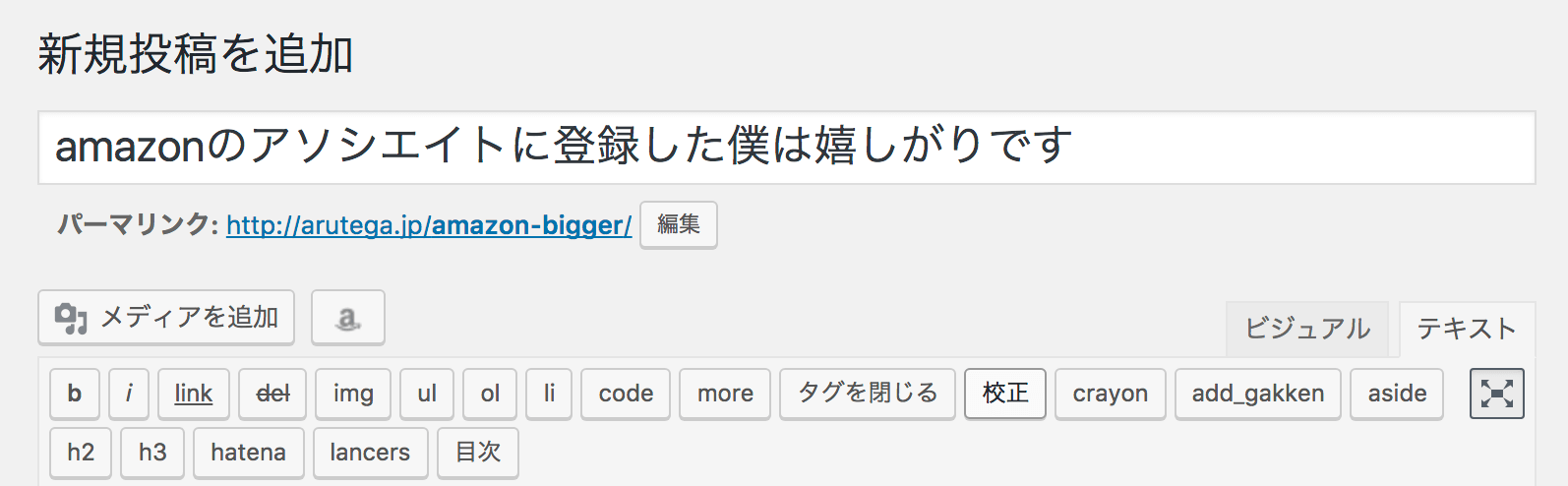
なぜか私のWordpressはAmazon Associates Link Builderと相性が悪く、テンプレートをカスタマイズできなかったんですよね。
謎の403エラーが出まくってめっちゃだるかった。
AmazonJは開発が止まっているみたいで、これから入れる方はAmazon Associates Link Builderを入れる方がいいかもしれません。
なぜなら公式のプラグインなので安心して使えるから。
じゃあブロガーっぽく最近買ったもののレビューを添えていく
これはアソシエイトプログラムを入れてからすぐ買いましたね。
自分の記事に貼り付けた広告から、自分が買ったらどうなるのかなと試してみたら、やはり広告費は出ませんでした。
ちくしょーアマゾン賢すぎかよ
Kindleを買うにあたっていろんな記事をみて回りましたが、結局この記事が参考になりました。
【完全版】Kindle(キンドル)の選び方! 5種類あるけどおすすめはどれ?
僕はアマゾンのプライム会員なので4000円引きで買えました。
プライム会員の年会費が3980円なので元が取れた感があってうれしい。
じゃあ次は・・・
すいません。
最近何にも買ってないですね。
また買っていいものがあればレビューしていこうと思います。
これからのプライムデイが楽しみダーーー
次は海外移住に持っていくと便利なものとかをまとめていきたいと思います。
ほなね


